Site allégé, navigation simplifiée et design épuré : nous avons repensé notre site web pour mieux vous servir ! En savoir plus
Paiement sans contact
Apple Pay : réglez vos achats avec votre mobile
-
Rapide : ajoutez votre carte à Apple Pay en quelques clics
-
Simple : en un geste, votre achat est effectué
-
Sécurisé : les données de votre carte ne sont pas stockées sur votre mobile
-
Compatible avec toutes les cartes CB Mastercard et CB Visa
Découvrir Apple Pay avec le Crédit Mutuel
-

Découvrir Apple Pay avec le Crédit Mutuel
Crédit Mutuel met à votre disposition Apple Pay. Une solution de paiement mobile gratuite et pratique qui permet de payer en magasin et en ligne. En l’utilisant, vous continuez de bénéficier des avantages de votre carte de paiement Crédit Mutuel.
Pour profiter de ce service, il vous suffit d’être titulaire d’une carte Crédit Mutuel1 et d’avoir un appareil compatible avec Apple Pay2.
Ajouter votre carte Crédit Mutuel à Apple Pay
-

Pour ajouter votre carte à Apple Pay, c’est très simple, rendez-vous dans l’application mobile Crédit Mutuel, choisissez une carte et laissez-vous guider.
Vous pouvez également :
- Sur iPhone : ouvrir l’app Wallet et toucher le symbole « + »
- Sur Apple Watch : ouvrir l’app Watch sur votre iPhone, dans l’onglet « Ma montre » toucher « Cartes et Apple Pay » puis « ajouter une carte »
- Sur iPad : aller dans Réglages, ouvrir « Wallet et Apple Pay » et sélectionner « Ajouter une carte bancaire »
- Sur Mac : allez dans « Préférences Système », sélectionner « Wallet et Apple Pay », puis cliquer sur le symbole « + » pour ajouter une carte.
Payer avec Apple Pay
Dès que vous voyez l’un de ces symboles, vous pouvez utiliser Apple Pay 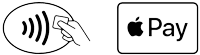 .
.
En effectuant un achat avec votre carte Crédit Mutuel via Apple Pay, les données de votre carte ne sont ni stockées sur votre appareil, ni partagées lors du paiement.
- Vous pouvez payer en magasin avec votre iPhone ou votre Apple Watch partout où le paiement sans contact est accepté.
- Apple Pay est également un moyen sécurisé et rapide de payer vos achats en ligne et dans les applications mobiles : plus besoin de créer de compte ou de remplir de formulaires.
